Você é fã de música? Você é o tipo de pessoa que gosta de ter música de fundo enquanto faz suas tarefas ou atividades? Se sim, você não acha que é muito melhor ouvir sem a necessidade de procurar um sinal estável ou uma conexão de internet ininterrupta? Sim definitivamente. Se for o mesmo caso para você e se seu aplicativo de streaming de música for Spotify, então você tem que aprender o procedimento de como jogar Spotify offline.
Ser capaz de ouvir e desfrutar de suas músicas favoritas pode ser um conforto e cura para alguns e a música, de fato, é conhecida por ter essa capacidade. E para isso, sempre foi ótimo ter uma plataforma de streaming de música capaz de nos dar acesso a milhões de músicas de diferentes artistas e com diferentes gêneros. Então, eu sei que muitos de vocês já experimentaram a grandeza de Spotify. Se você planeja salvar algumas das músicas que gosta, discutirei as etapas sobre como fazer o download das músicas e reproduzi-las offline a qualquer momento.
Conteúdo do Artigo Parte 1. Como funciona Spotify Funciona no modo offline?Parte 2. Como baixar músicas de Spotify Sem Prêmio?Parte 3. Em Conclusão
Nesta parte do artigo, abordaremos como jogar Spotify offline com os dispositivos mais usados.
Para jogar Spotify offline no seu PC, você precisa ter certeza de que as músicas que você sempre quis ouvir estão salvas no seu dispositivo antes de continuar a reproduzi-las. Lembre-se que ao baixar o Spotify músicas, você precisa colocá-las em uma lista de reprodução porque não pode salvá-las individualmente. Observe que você pode baixar quantas playlists quiser, desde que o número total de faixas não exceda o limite de 3,333 no total.
Para jogar Spotify offline no seu PC, basta seguir os passos simples enumerados abaixo.
Ao baixar as músicas no seu dispositivo e tocar Spotify offline, lembre-se de que, se você já ouviu as músicas antes e elas já estão salvas em seu cache, isso pode consumir apenas alguns minutos. Mas se for apenas a primeira vez que você baixa as referidas faixas, pode levar mais alguns minutos para terminar, especialmente se você tiver uma velocidade de conexão à Internet muito lenta.
Se o seu caso agora é que você precisa deixar o computador desligado por um tempo enquanto o processo de download ainda está em andamento, você pode fazê-lo. Felizmente, você não precisa se preocupar com isso, pois o processo de sincronização prosseguirá automaticamente assim que você abrir o computador e executar o Spotify aplicativo novamente. Todas as músicas que foram completamente sincronizadas no seu dispositivo já podem ser transmitidas, se você desejar. Você é muito capaz de fazer isso e agora você pode jogar Spotify offline sem se preocupar com o sinal ou a conexão estável com a internet.
Se você estiver usando um telefone Android, abaixo estão as etapas que você pode seguir e usar como diretrizes sobre como sincronizar seu favorito Spotify faixas no seu dispositivo e jogar Spotify offline sem a necessidade de Wi-Fi ou conexão de dados móveis.
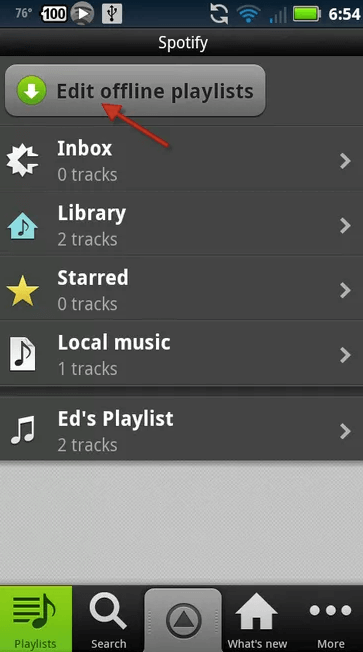
Esta seção é realmente dedicada a todos os usuários do iPhone e também para aqueles que são apenas novos Spotify, abaixo estão as etapas simples que você pode fazer se quiser salvar suas músicas e listas de reprodução favoritas de todos os tempos em seu iPhone e reproduzir Spotify offline.
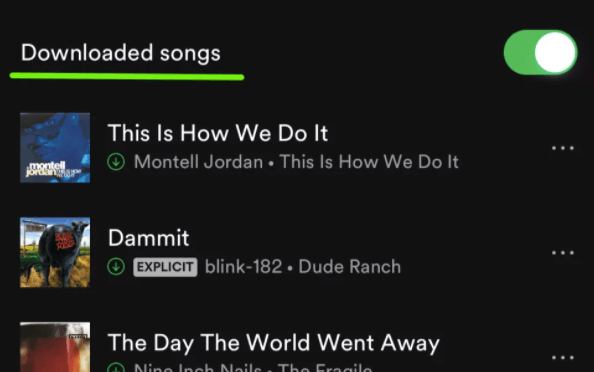
Para localizar todas as suas músicas baixadas com sucesso e reproduzir Spotify offline, basta clicar na aba “Sua Biblioteca” que está localizada na parte inferior do seu Spotify tela inicial do aplicativo. Escolha um determinado conteúdo onde as listas de reprodução, álbum, músicas e artistas estão listados dentro.
Agora, se você planeja excluir as músicas que salvou em seu dispositivo, observe que excluir todos os dados consumidos no download e armazenamento das músicas nem sempre foi fácil. Significa dizer que, embora você tenha alterado o botão Download para "Desativado", ainda haverá muito espaço ocupado no seu dispositivo. Na verdade, isso é apenas para garantir e tornar mais fácil para você ter as músicas prontamente disponíveis quando você mudar de ideia e quiser tocar Spotify off-line novamente. Se você está pensando em remover as músicas da sua biblioteca de músicas para fazer desaparecer o total de dados em cache, é triste dizer, mas isso seria impossível de acontecer dessa maneira. A única coisa que você pode fazer sobre isso é excluir o instalado Spotify aplicativo no seu dispositivo.
Todas as etapas mencionadas acima se aplicam apenas a todos os usuários Premium, pois o recurso de download é exclusivo apenas para eles. Significa dizer, baixar e jogar Spotify offline são recursos que não podem ser aproveitados por quem está apenas usando o Spotify aplicativo de graça. Então, para todos os usuários gratuitos por aí, tenho aqui a ferramenta perfeita que pode ajudá-lo a jogar Spotify offline porque auxilia os usuários no download das músicas e as converte em um formato de áudio acessível em muitos dispositivos.
A ferramenta perfeita que pode ajudá-lo com este assunto é TuneSolo Spotify Conversor de música Spotify. Abaixo estão as principais características deste conversor de música.
Com toda a discussão acima, certamente ficou provado que TuneSolo Spotify Music Converter é muito vantajoso de usar em muitos aspectos. Certamente pode ajudá-lo a jogar Spotify offline em uma variedade de dispositivos que são todas as suas escolhas. Com TuneSolo Spotify Music Converter, você também pode economizar muito do seu tempo e usá-lo em algumas outras atividades suas.
Também com TuneSolo Spotify Music Converter, você ainda pode organizar seus próprios arquivos de música de acordo com o arranjo que você acha que funcionará melhor e mais rápido em você. Você pode organizá-los por álbum, por artista ou por gênero. Isso é realmente útil porque, em vez de navegar na lista de músicas uma a uma, basta clicar em uma determinada categoria e selecionar o título de destino. E por último, você já pode ter dezenas de músicas em apenas alguns minutos, pois opera com uma velocidade de conversão ultrarrápida.
O primeiro passo que você precisa fazer é baixar TuneSolo Spotify Conversor de música. Você pode ter o aplicativo na loja de aplicativos do seu dispositivo ou baixá-lo no site oficial do TuneSolo. Logo após o download, instale-o e execute-o no seu dispositivo.
Agora, você tem que esperar alguns minutos até que TuneSolo reconheceu e leu sua biblioteca de música. Depois que as músicas forem reconhecidas, você poderá começar a fazer o upload das músicas no conversor de música. Para isso, basta copiar o link da música e colá-lo na área alocada no conversor. Outra maneira de enviar as músicas é arrastando-as da sua biblioteca de músicas e soltando-as no conversor.

Para a próxima etapa, uma vez que as músicas estejam completamente carregadas, você pode agora selecionar o formato de saída das músicas. Você pode escolher qualquer um dos seguintes formatos: formato de áudio MP3, WAV, AAC e FLAC. Em seguida, você também pode personalizar e escolher a pasta de saída onde as músicas serão salvas.

Após a seleção bem-sucedida do formato de saída e da saída, a pasta também já está definida, agora você pode clicar no botão “Converter tudo”.

E por último, se você deseja verificar e obter as músicas que você converteu, basta clicar na seção Exibir arquivo de saída.
Como uma breve conclusão para este post, para aqueles que estão usando o Spotify aplicativo de graça, você sempre pode usar TuneSolo Spotify Music Converter para salvar todas as suas músicas favoritas no seu dispositivo e jogar Spotify offline a qualquer hora que seja conveniente para você. E para quem tem assinatura mensal Spotify Premium e recém-chegado à plataforma de streaming, você pode usar o conjunto de procedimentos discutidos acima para salvar as músicas em seu PC, dispositivo Android e iPhone. Com certeza muita gente gostou Spotify Recurso do aplicativo de música de ser capaz de reproduzir as faixas offline sem a necessidade de se preocupar com a conexão com a internet ou o sinal estável.
Home
Spotify Conversor de música Spotify
Jogar Spotify Off-line no seu PC, Android e iPhone
Comentários(0)
Resposta
1.Seu nome
2.Seu e-mail
3.Sua avaliação
Copyright © TuneSolo Software Inc. Todos os direitos reservados.
Deixe um comentário
1.Seu nome
2.Seu e-mail
3.Sua avaliação
Enviar